CAD超链接怎么用?CAD是世界领先的 2D 和 3D CAD 工具,为用户提供了平面绘图、编辑图形、三维绘图三大功能,在AutoCAD的使用中,如果我们希望设置超链接跳转到指定网页效果,那么应该如何设置呢?其实方法很简单,不清楚具体步骤的朋友们可以参考以下教程。
具体操作如下:
第一步:双开打开Autocad软件,自由绘制需要的图形;
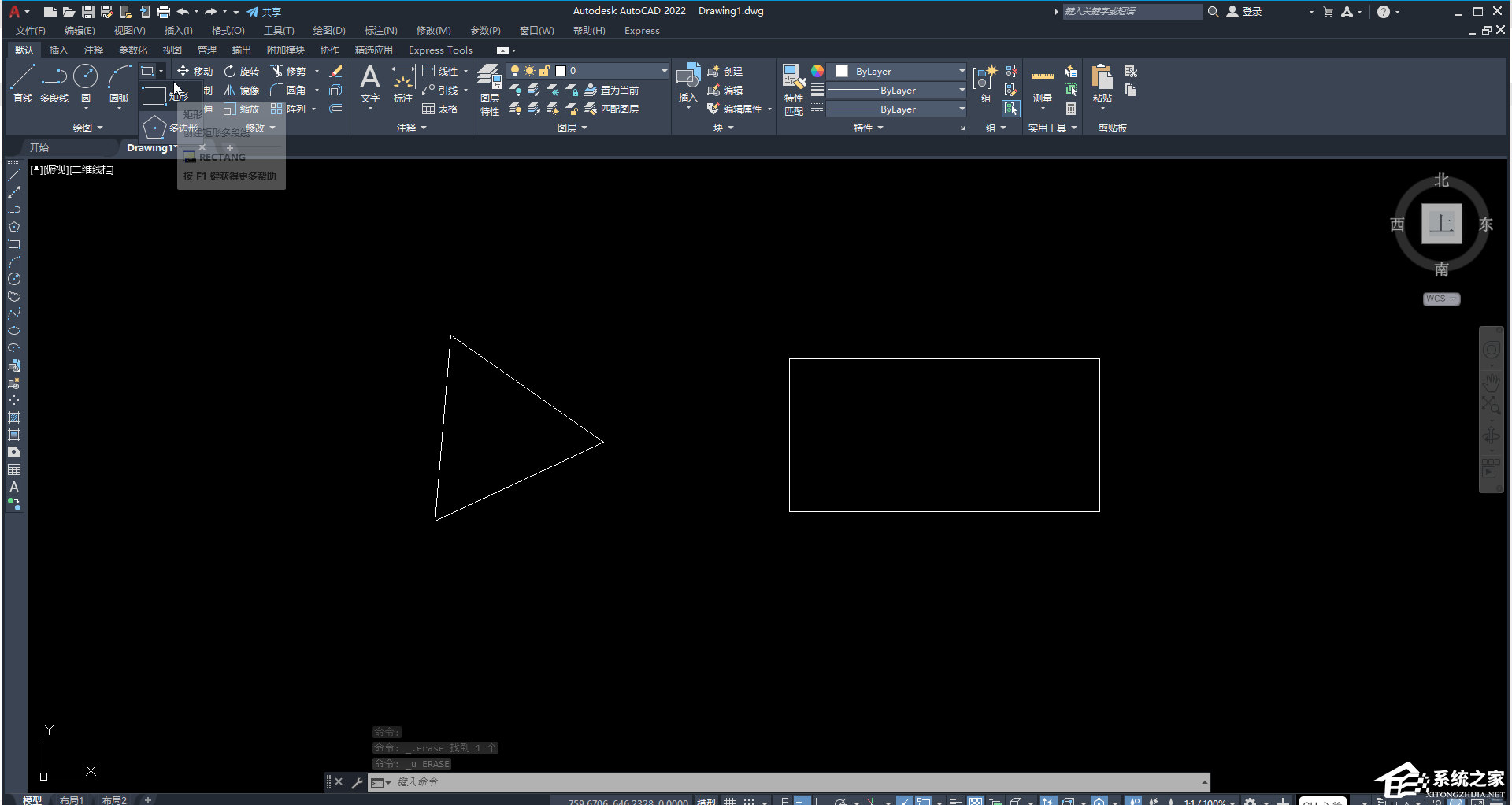
第二步:点击选中图形后,按Ctrl+K键,或者点击上方快速访问工具栏右侧的下拉箭头后点击“显示菜单栏”,调出菜单栏后在“插入”选项卡中点击“超链接”;
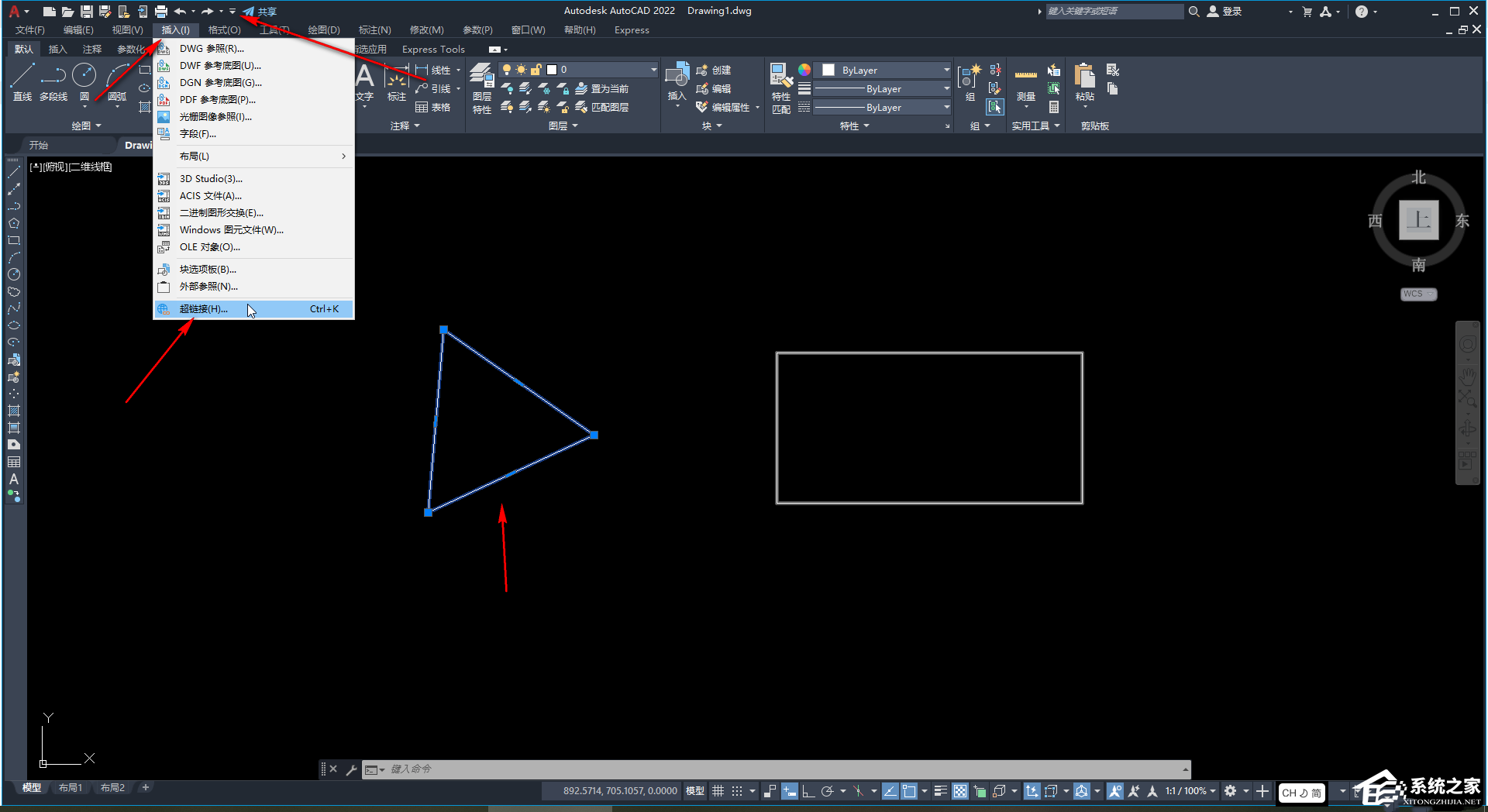
第三步:在打开的窗口中选择“现有文件或web网页”,接着设置需要显示的文字和网页地址,比如我们设置设置链接到百度首页,然后点击“确定”;
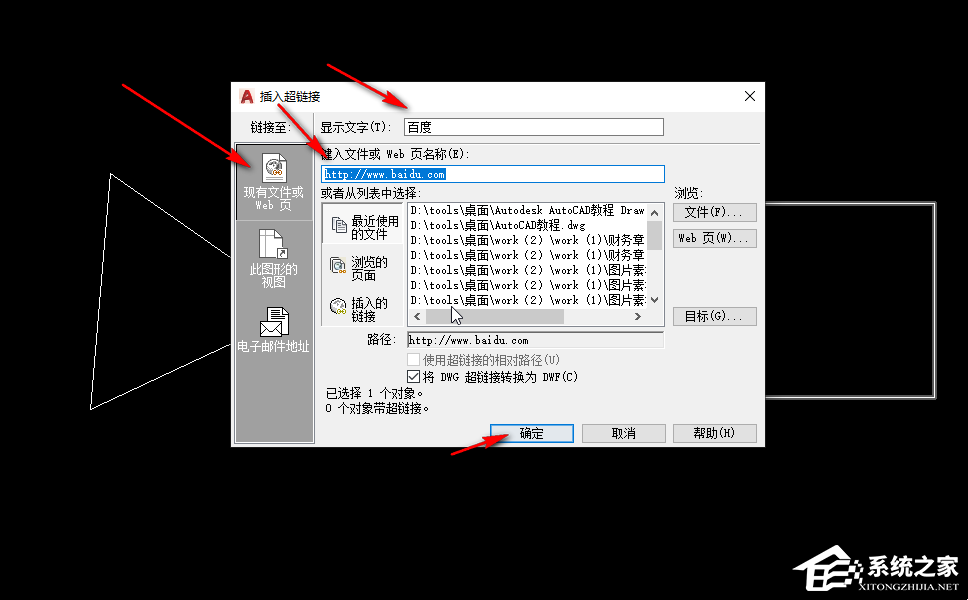
第四步:后续将鼠标悬停到图形上时会有提示;
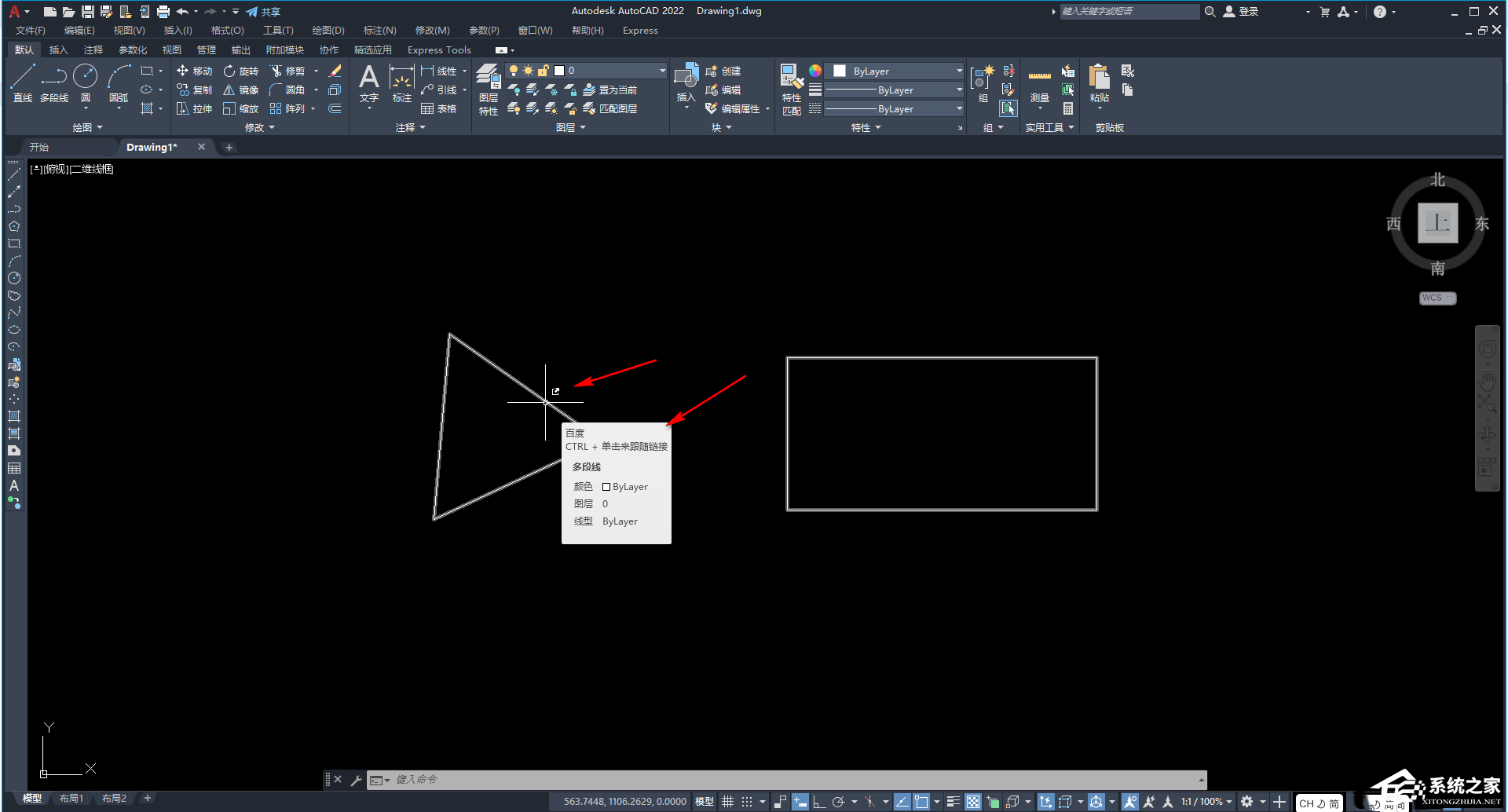
第五步:我们按住Ctrl键的同时点击一下图形就可以快速跳转到相应网页了。
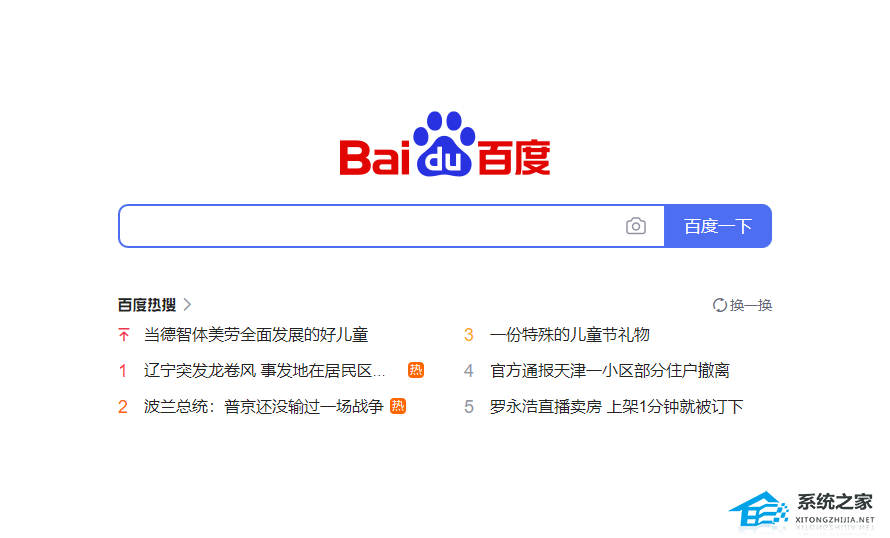
以上就是系统之家小编为你带来的关于“AutoCAD使用超链接的方法”的全部内容了,希望可以解决你的问题,感谢您的阅读,更多精彩内容请关注系统之家官网。